Check solutions that are approved by experts
by Ivan Jenic
Passionate about all elements related to Windows and combined with his innate curiosity, Ivan has delved deep into understanding this operating system, with a specialization in drivers and… read more
Updated on February 20, 2023
Reviewed by
Alex Serban

After moving away from the corporate work-style, Alex has found rewards in a lifestyle of constant analysis, team coordination and pestering his colleagues. Holding an MCSA Windows Server… read more
- The Power Calibration Area Error appears when users try to burn a CD/DVD in Windows.
- It usually happens due to issues with the CD/DVD, the drive itself, or its drivers.
- To fix things, start by cleaning the drive, followed by updating the drivers, amongst other solutions.
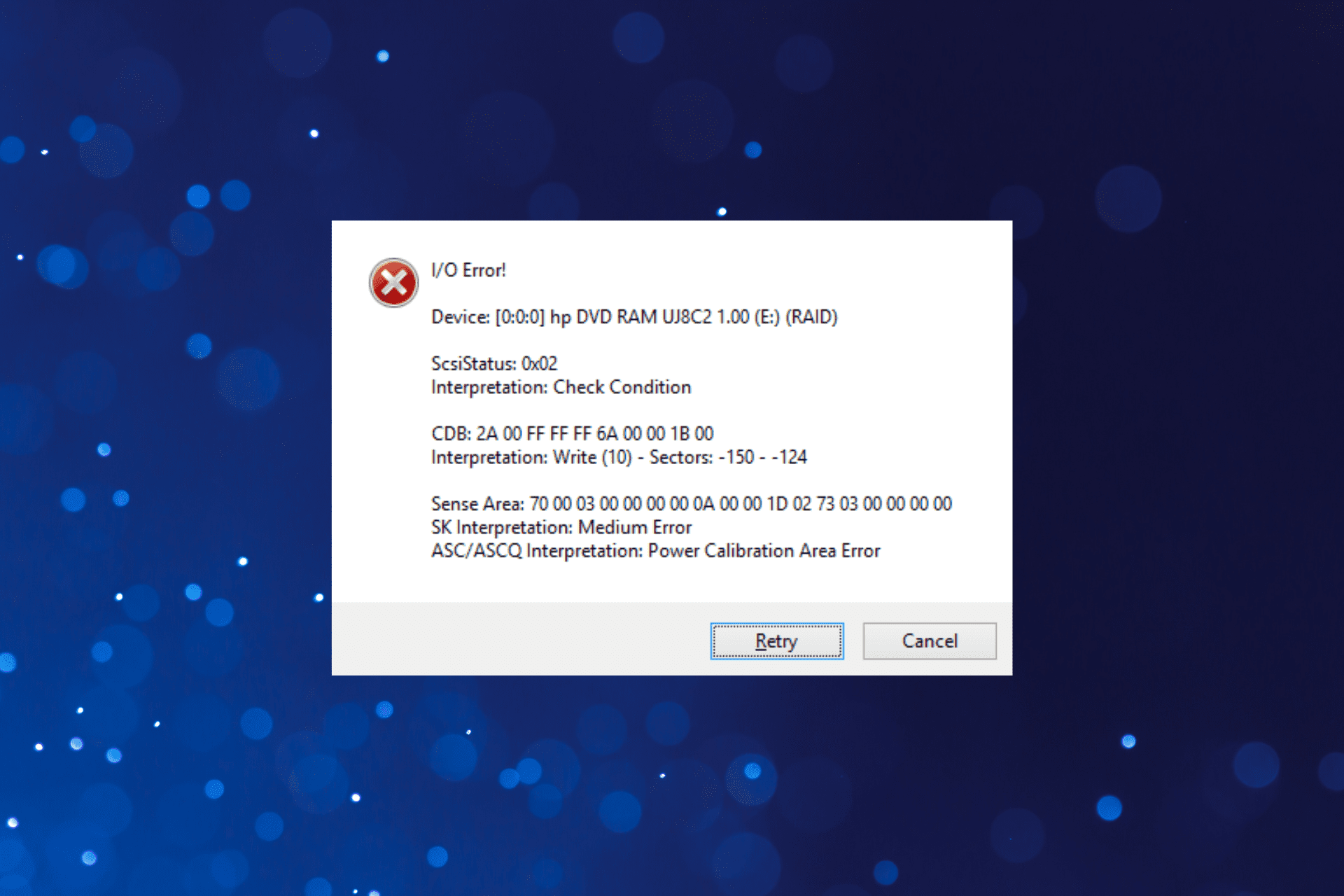
XINSTALL BY CLICKING THE DOWNLOAD FILE
Fortect is a tool that does not simply cleans up your PC, but has a repository with several millions of Windows System files stored in their initial version. When your PC encounters a problem, Fortect will fix it for you, by replacing bad files with fresh versions. To fix your current PC issue, here are the steps you need to take:
- Download Fortect and install it on your PC.
- Start the tool’s scanning process to look for corrupt files that are the source of your problem
- Right-click on Start Repair so the tool could start the fixing algorythm
- Fortect has been downloaded by 0 readers this month.
We often need to burn a DVD or CD using the built-in drive or an external one in a Windows PC. And this usually goes smoothly for most, but many users reported getting the Power Calibration Area Error while burning a DVD.
The Power Calibration Area Error on ImgBurn and other tools arises due to a bunch of reasons, and it’s easy to fix them all. So, let’s find out how you can do that.
What is Power Calibration Area Error?
The error shows up when the computer is unable to burn a CD or DVD due to its inability to identify the Optimum Power Calibration rate. This could be both due to hardware and software issues.
Here are some of the reasons you might be encountering the error:
- Issues with the burner – A hardware issue is usually responsible for the error, and if nothing works, you will have to get a new one.
- Problems with the CD/DVD – In some cases, it was a problematic CD/DVD itself that caused the problem. This is generally the case when you buy a cheap one.
- Outdated drivers – If the burner’s driver is outdated, it would perform as intended and may often throw the Power Calibration Area Error.
- Incorrect speed – Burning speed is a critical aspect that often goes unnoticed, and if it’s wrongly configured, you will have trouble burning a CD/DVD.
How can I fix Power Calibration Area Error?
Before we head to the slightly complex solutions, here are a few quick ones that might work:
- Make sure the burner is clean, and there are no dust particles deposited on it. It’s recommended that you wipe it gently with a soft cloth.
- Make sure the connections are in order. For a desktop, check if the cable connecting the drive to the motherboard is properly secured at both ends.
- Use another CD/DVD for burning, in case the problem lies with the current one.
If these don’t work, head to the solutions listed next.
1. Run the built-in troubleshooter
- Press Windows + R to open Run, paste the following command, and hit Enter:
msdt.exe -id DeviceDiagnostic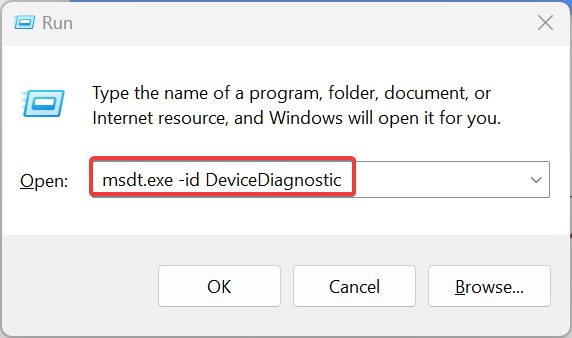
- Now, follow the on-screen instructions to complete the process.
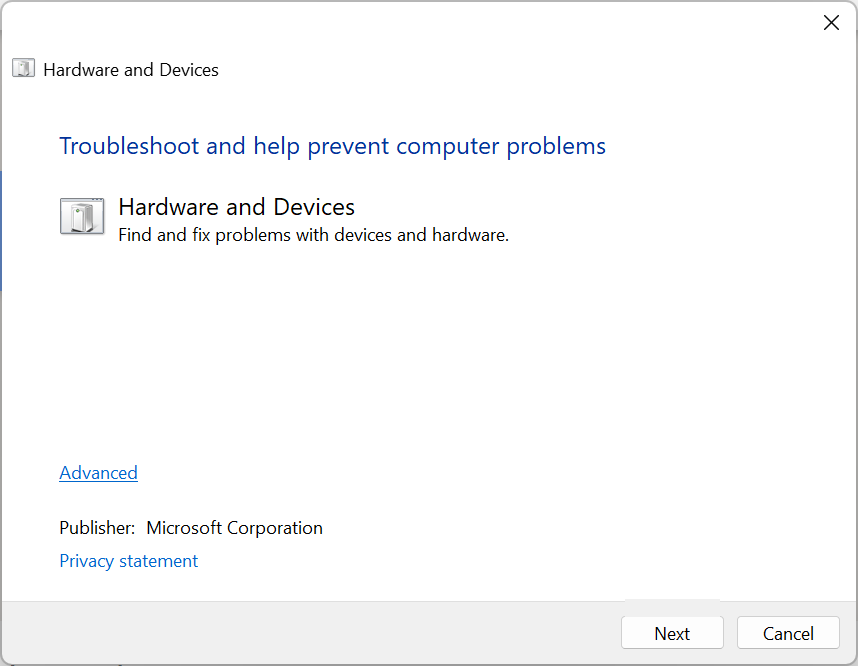
The built-in troubleshooter is usually the most effective when you receive the Calibration area full error on Nero. So try it and check if things get up and running.
2. Update the drivers
- Press Windows + I to open Settings, choose Windows Update from the left, and click on Advanced options.
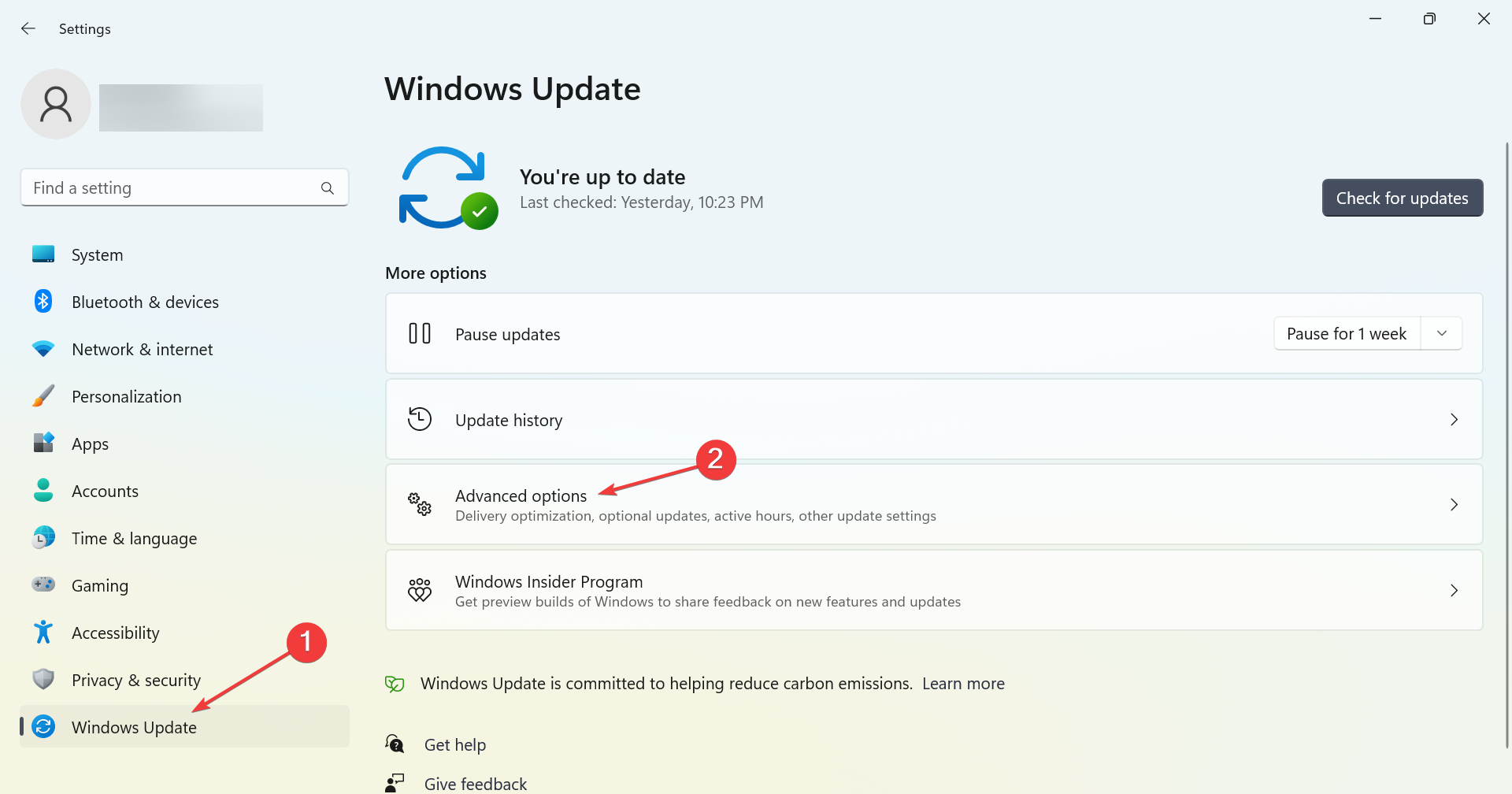
- Click on Optional updates.
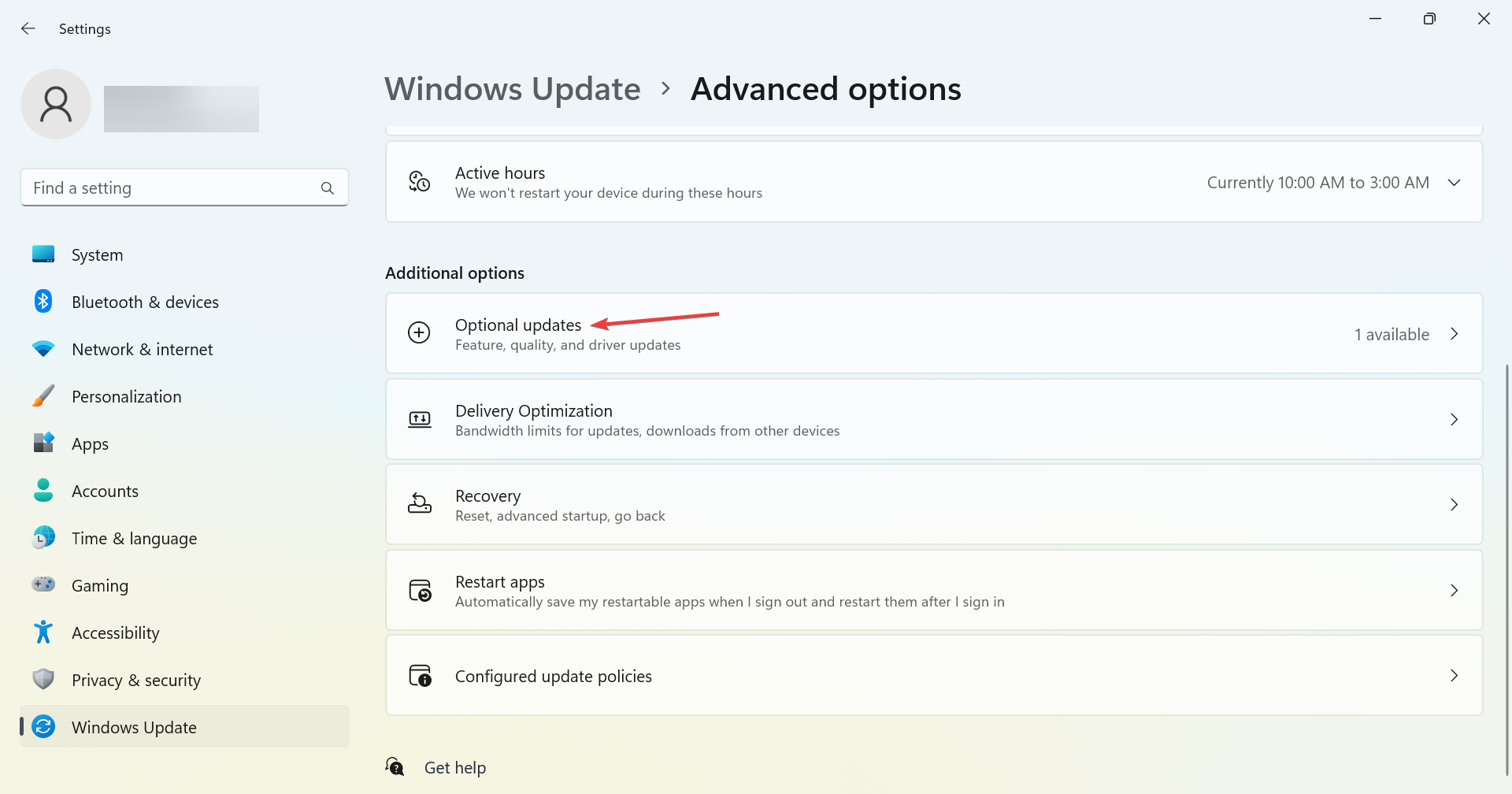
- Now, choose Driver updates.
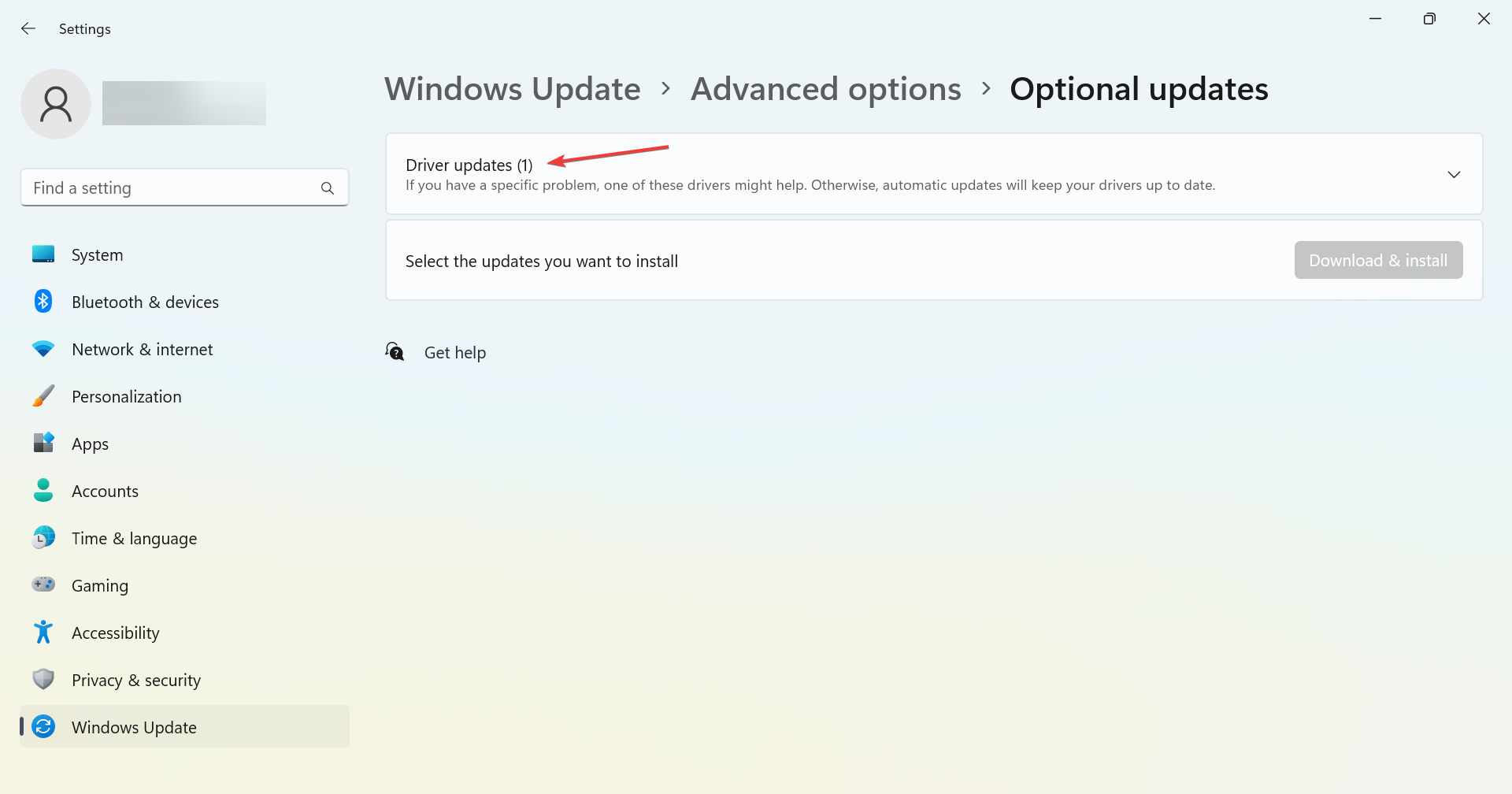
- If a newer version of the drive’s driver is listed, tick the checkbox for it, and click on Download & install.
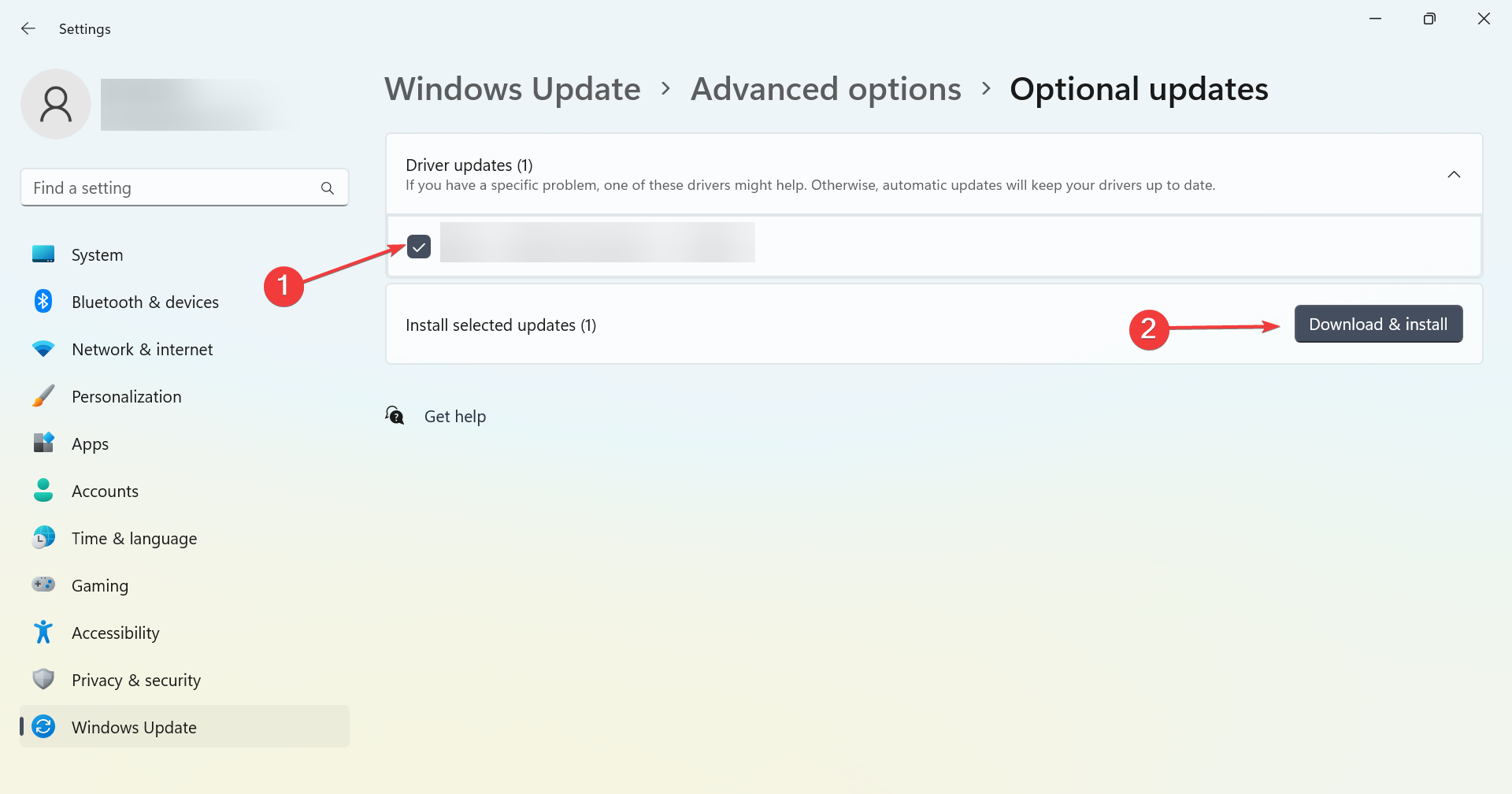
- Once done, restart the computer for the changes to come into effect.
When you get the Power Calibration Area Error, make sure to update the drivers. There are various ways you can do it, but if none work, it’s recommended that you visit the manufacturer’s website and manually download and install the update.
Some PC issues are hard to tackle, especially when it comes to missing or corrupted system files and repositories of your Windows.
Be sure to use a dedicated tool, such as Fortect, which will scan and replace your broken files with their fresh versions from its repository.
If you want an unchallenging way to update your drivers, then you should give DriverFix a try as it can perform this process automatically.

DriverFix
A massive database available within this amazing software so your drivers can be updated with the latest options.
3. Change the burning speed
Changing the burning speed worked for most users. Remember, you don’t necessarily have to lower the burning speed, as recommended by many. For some, increasing the burning speed from 8x to 24x fixed things.
So, the trick here is to slightly alter the burning speed, be it increasing or decreasing, and check if the Dvdfab Power Calibration Area Error is fixed. Keep changing the value until you get the right one.
4. Try a different software
If nothing so far has worked, we recommend using a software solution. And if you are already using one, switch to the best disc burning software for Windows.
The software you use plays a critical role, and issues with it can lead to errors. So, try another one, and the problem should be fixed.
In case the problem still persists, your only option is to get the CD/DVD drive checked by a hardware specialist and, if need be, replace it with a new one.
Also, before you leave, do not forget to check how to boost the performance of a Windows PC.
Tell us which fix worked for you in the comments section below.
![]()
#1
![]()
Zinger
-

- Участники
-

- 3 Сообщений:
А что такое камера, NLE?
Отправлено 31 Jan 2006 — 23:06
Столкнулся с проблемой. Пытаюсь нарезать на DVD+R DVD-video с помощью Nero. Он покрутит покрутит диск а под конец выдает фразу «ошибка калибровки мощности» и в итоге прожиг закончился неудачей. На другом приводе тот-же диск после нарезается без проблем. Что за муть? Дайте совет как быть.
- Наверх
#2
![]()
PavelBuilder
Отправлено 31 Jan 2006 — 23:38
Никак, используй другую болванку(можно даже из той же коробки).
- Наверх
#3
![]()
imbecillo
imbecillo
-

- Участники
-

- 16 Сообщений:
А что такое камера, NLE?
Отправлено 01 Feb 2006 — 02:05
У меня тоже такая херня была при попытке записи 2слойной болванки, поменял на другую — не помогло, причем не только в неро, я в нескольких программах пробовал. хотя до этого несколько раз записывал 2слойные удачно.
п.с. Я использовал вербатим 2 разные болванки — не пишет. а сперва вставил тдк — привод её прожёг процентов на 30 и завис, запорол диск. Может кто знает причину? Привод NEC nd2510a. Зингер, а у тебя какой привод? У тебя получилось в итоге?
Сообщение отредактировано imbecillo: 02 Feb 2006 — 01:05
- Наверх
#4
![]()
PavelBuilder
Отправлено 01 Feb 2006 — 09:00
Я с этой ошибкой сталкиваюсь время от времени на протяжении всей жизни привода (пионер 108) и связано это исключительно с болванками. Во всяком случае я ставлю другую и тут же повторяю и все случается как надо, а несостоявшуюся болванку либо выбрасываю, либо отдаю кому либо (иногда на каком то приводе ее все же удается прожечь) Случается это на вербатимах, хотя возможно просто потому, что я ими в основном и пользуюсь.
Сообщение отредактировано PavelBuilder: 01 Feb 2006 — 09:02
- Наверх
#5
![]()
Zinger
Zinger
-

- Участники
-

- 3 Сообщений:
А что такое камера, NLE?
Отправлено 01 Feb 2006 — 10:22
Привод у меня Sony D26A и чего-то там ещё с буквами, на память плохо помню (в настоящий момент отдал туда где покупал, он ещё пару месяцев на гарантии, поэтому не теряю надежду поменять). А насчет того что болванки плохие, трудно судить. На голимом Lite-on они по второму кругу нарезались на ура. Жду заключения «экспертов» с фирмы.
- Наверх
#6
![]()
GLuck
Отправлено 01 Feb 2006 — 10:30
столкнулся с такой проблемой на RW дисках. причем началось все внезапно. раньше писалось нормально. вылечилось заменой привода по гарантии
- Наверх
#7
![]()
Arty
Отправлено 01 Feb 2006 — 10:37
Лазер со временем «садится» — так что чем дальше, тем чаще будет вылезать эта ошибка периодически.
- Наверх
#8
![]()
PavelBuilder
Отправлено 01 Feb 2006 — 11:07
Я встречал эту ошибку и на абсолютно новых приводах, так что не факт.
- Наверх
#9
![]()
GLuck
Отправлено 01 Feb 2006 — 11:10
я и абсолютно новые приводы по гарантии сдавал ![]()
- Наверх
#10
![]()
imbecillo
imbecillo
-

- Участники
-

- 16 Сообщений:
А что такое камера, NLE?
Отправлено 02 Feb 2006 — 01:54
Подумываю взять новый привод. К сожалению гарантия у моего уже прошла. Кто как считает — взять лучше пионер-110 или нек-3550? вообще по-крупному какая из этих фирм «качественнее»?
п.с. хочется плехтор :-), да дорогие они, зараза 
Арту, а сколько времени по нормативам должно пройти, прежде чем лазер начнёт «садиться»? Моему неку всего 1.5 года но он уже давно моросит
- Наверх
#11
![]()
IAP
Отправлено 02 Feb 2006 — 09:41
Прошивочку еще неплохо обновить. У меня был Пионер-107, накопилось штук 10 таких болванок, НО одного производителя и с одной банки. После обновления прошивки (уже не помню цифры), эти болванки записались на том же приводе без проблем.
- Наверх
#12
![]()
PavelBuilder
Отправлено 02 Feb 2006 — 10:12
я и абсолютно новые приводы по гарантии сдавал
Как вы думаете сколько лет моему пионеру 108? Ну так он с рождения выдал ошибку калибровки лазера … и ничего до сих пор пашет, а уж сколько я на нем отписал ![]() а у друга новый пионер 110 помер через месяц, зато не было этой ошибки. Так что я останусь при своем мнении что это проблема болванок и возможно кстати прошивки, как точно подметили.
а у друга новый пионер 110 помер через месяц, зато не было этой ошибки. Так что я останусь при своем мнении что это проблема болванок и возможно кстати прошивки, как точно подметили.
- Наверх
#13
![]()
Azat
Отправлено 02 Feb 2006 — 12:00
Подумываю взять новый привод. К сожалению гарантия у моего уже прошла. Кто как считает — взять лучше пионер-110 или нек-3550? вообще по-крупному какая из этих фирм «качественнее»?
LITE-ON из последних.
- Наверх
#14
![]()
Zinger
Zinger
-

- Участники
-

- 3 Сообщений:
А что такое камера, NLE?
Отправлено 04 Feb 2006 — 08:35
Похоже вопрос с моей Сонькой решается. На фирме сказали, что скорее всего програмное заглючило, будут перешивать. Ну а если это не поможет тогда последнее остается, ДАДУТ НОВЫЙ.
Спасибо всем, кто откликнулся на беду с советом.
- Наверх
#15
![]()
imbecillo
imbecillo
-

- Участники
-

- 16 Сообщений:
А что такое камера, NLE?
Отправлено 05 Feb 2006 — 05:20
LITE-ON из последних.
Я имелл в виду конкретно пионер-110 или нек-3550, а также фирмы пионер и нек в общем?
- Наверх
#16
![]()
Arty
Отправлено 05 Feb 2006 — 11:40
Я бы взял Pioneer — NEC в последнее время сдал позиции, приводов подобно NEC 2500 уже наверное никогда не будет.
- Наверх
#17
![]()
Azat
Отправлено 05 Feb 2006 — 13:00
А я с Пионером-109 намучался, были постоянные мелкие глюки, то один, то другой. Пошел и заменил на LITE-ON — два месяца никаких проблем или глюков.
Может мне конкретно такой экземпляр (имеется ввиду Пионер) попался…
Сообщение отредактировано Azat: 05 Feb 2006 — 13:01
- Наверх
#18
![]()
Arty
Отправлено 05 Feb 2006 — 13:18
Да, приводы превращаются в лоторею. Я вот наоборот, взял LITE-ON, так он даже диски не читал никакие. Поменял на другой — этот вроде нормальный.
- Наверх
#19
![]()
Baron-52
Baron-52
-

- Читатели
-

- 1 Сообщений:
А что такое камера, NLE?
- место работы:
Отправлено 22 Aug 2007 — 18:00
У меня резак ASUS DRW-1608P2/
Сегодня решил нарезать первую в жизни ДВД-двустороннюю.
Но, вернувшись с перекура обнаружил ошибку «Ошибка калибровки мощности». выругавшись, стал проверять диск.
На свет — было видно, что запись прошла где-то на 5 процентов.
всатвил в дисковод — диск вообще не виден.
Запустил НЕРО с тем же проектом — запись пошла и выполнилась. ТОлько вот скорость на всякий случай скинул с 12х на 4х.
МОжет это из-за скорости?
Хотя, таких ошибок раньше не было, причём резак пашет уже целый год.
Главное всё прекрасно читается даже в том месе, где произошла ошибка.
Короче, загадка.
- Наверх
#20
![]()
limi 2
Отправлено 22 Aug 2007 — 19:28
ТОлько вот скорость на всякий случай скинул с 12х на 4х. Вот тут собака и порылась! Пишу много, в день 15-20 болванок уходит. Совет, ЛЮБЫЕ болванки пиши на скорости НЕ ВЫШЕ х8! Удачи нам!
- Наверх
#21
![]()
analan
Отправлено 23 Aug 2007 — 00:07
«Сегодня решил нарезать первую в жизни ДВД-двустороннюю.»
Как мне объясняли на Горбухе год назад, двусторонних скоро вообще не будет! Не случилось. ![]()
«Запустил НЕРО с тем же проектом — запись пошла и выполнилась. ТОлько вот скорость на всякий случай скинул с 12х на 4х.»
А чем же ты раньше пробовал записать? Хотя насчет уменьшения скорости записи сразу соглашусь.
- Наверх
#22
![]()
Azat
Отправлено 23 Aug 2007 — 07:03
Имелась ввиду скорее всего не двухсторонняя, а двуслойная болванка.
Всё про запись двухслойных дисков здесь — http://forum.videoed…o…c=37169&hl=
Сообщение отредактировано Azat: 23 Aug 2007 — 07:03
- Наверх
#23
![]()
Yuriy_St54
Отправлено 23 Aug 2007 — 07:15
Имелась ввиду скорее всего не двухсторонняя, а двуслойная болванка.
В таком случае какие могут быть 12х, если привод пишет двуслойки максимум на 8х.
- Наверх
Существует множество мифов относительно причины, которая вызывает сообщение: «ошибка калибровки мощности». Большинство из таких заблуждений толкает рядового пользователя к довольно кардинальным путям решения проблемы, таким, как покупка нового привода, переустановка Виндоус и т.п. Поэтому будет очень полезным выявить правдивость тех или иных утверждений.
Многие считают виноватой в том, что возникает ошибка калибровки мощности, Nero. В таких случаях предлагается удалить программу и воспользоваться другой. Это действительно может помочь, но крайне редко. Следует отметить, что причина возникновения этого сообщения заключается не в работе программы. Как правило, в таких случаях диск или привод способствуют появлению предупреждения из-за загрязнения или несовместимости.
Развитием подобной ситуации станет появление сообщения в Nero: «ошибка калибровки мощности». Программа, соответственно, запоминает это и выдает пользователю предостерегающую надпись даже тогда, когда проблема уже устранена. Стоит повторить, что вероятность такого развития событий очень низка, а установка других приложений для записи дисков может помочь только ограниченном числе случаев. В большинстве же ситуаций софт от сторонних разработчиков будет просто выдавать ошибку прожига.
На самом деле, в большинстве случаев настоящей причиной появления сообщения «ошибка калибровки мощности» являются некачественные диски или несовместимость привода. Здесь на помощь может прийти поиск оригинальной прошивки дисковода или применение болванок от других производителей. В подавляющем большинстве случаев проблемы возникают только с дисками DVD-R на конкретно взятом компьютере.
Те же носители, как правило, будут спокойно записываться на других дисководах, поэтому не стоит спешить их выбрасывать. Если пользователь получил в процессе записи предупреждение «ошибка калибровки мощности», то ни в коем случае не следует горячиться. Диск можно вытянуть и записать без всяких сбоев и ошибок на другом приводе, несмотря на то, что болванка долгое время пробыла внутри компьютера, где его пытались записать.
Еще одним способом борьбы с этой проблемой может быть снижение скорости записи диска. Дело в том, что при эксплуатации дисковода уменьшается мощность лазера, и качественная запись может быть произведена только на скорости 2,4х и 4х. Иногда помогает замена блока питания. Новый блок должен обязательно иметь большую мощность.
При появлении такого сообщения, как «ошибка калибровки мощности», следует воздержаться от таких шагов, как переустановка операционной системы. В любом случае это будет только пустой потерей времени, так как никакого эффекта на устранение проблемы это не произведет.
Если привод старый и все описанные выше действия не помогли, то только тогда, конечно, придется купить новый. В таких случаях будет полезно установить свежеприобретенный дисковод, не выбрасывая старый. Использование нового привода только для записи дисков существенно продлит срок его службы, а чтение болванок можно производить на старом.
Вы когда-нибудь получали Ошибка калибровки питания при попытке записать CD или DVD в Windows 10, 8, 7? Если да, то вы можете прочитать эту статью, чтобы быстро решить эту проблему и предотвратить ее повторение. Обычно эта ошибка возникает, когда скорость записи CD или DVD в Nero или другом приложении установлена неправильно.

Когда вы получаете сообщение об ошибке калибровки питания в Windows 10, 8, 7 во время записи компакт-диска, он не должен ломаться. Однако в большинстве случаев вы обнаружите, что если вы получите эту ошибку, ваш CD или DVD не будет работать во второй раз. По этой причине, если у вас возникла эта проблема с определенным компакт-диском, лучший способ решить эту проблему – вставить новый компакт-диск или DVD-диск и выполнить действия, перечисленные ниже.
Иногда частицы пыли могут вызывать различные проблемы с записью CD или DVD, включая этот код ошибки. Итак, убедитесь, что ваш дисковод чист. Кроме того, вы можете профессионально очистить лазерный объектив горелки (или вы можете сделать это самостоятельно, если знаете, как это сделать), чтобы убедиться, что все работает гладко с аппаратной точки зрения.
Многие пользователи подтвердили, что им удалось решить эту проблему, записав свои CD и DVD на более медленной скорости.
Если проблема не устранена, вы можете попытаться отключить службу IMAPI. Вот шаги, чтобы следовать:
Если ничего не помогло, попробуйте установить новое программное обеспечение для записи CD или DVD на свой компьютер. Некоторые программные решения могут быть не полностью совместимы с вашей ОС или оборудованием, и установка другого инструмента может помочь вам решить проблему.
Эти быстрые и простые шаги помогут вам правильно записать свой CD или DVD в Windows 10, Windows 8 или Windows 7 и исправить ошибку калибровки питания, которую вы можете получить. Если это решение сработало для вас, сообщите нам об этом в комментариях ниже. Если у вас по-прежнему возникает та же ошибка калибровки питания, мы постараемся найти дополнительные способы устранения неполадок.
Вы когда-нибудь получали ошибку калибровки Power при попытке записать CD или DVD в Windows 10, 8, 7? Если да, то вы можете прочитать эту статью, чтобы быстро решить эту проблему и предотвратить ее повторение. Обычно эта ошибка возникает, когда скорость записи CD или DVD в Nero или другом приложении установлена неправильно. 
Если во время записи компакт-диска появляется сообщение «Ошибка калибровки питания» в Windows 10, 8, 7, оно не должно сломаться. Однако в большинстве случаев вы обнаружите, что если вы получите эту ошибку, ваш CD или DVD не будет работать во второй раз. По этой причине, если у вас возникла проблема с конкретным компакт-диском, лучший способ решить эту проблему — вставить новый компакт-диск или DVD-диск и выполнить действия, перечисленные ниже.
Иногда частицы пыли могут вызывать различные проблемы с записью CD или DVD, включая этот код ошибки. Итак, убедитесь, что ваш дисковод чист. Кроме того, вы можете профессионально очистить линзу лазера горелки (или вы можете сделать это самостоятельно, если знаете, как это сделать), чтобы убедиться, что все работает гладко с аппаратной точки зрения.
Многие пользователи подтвердили, что им удалось решить эту проблему, записав свои CD и DVD на более медленной скорости.
Если проблема не устранена, вы можете попытаться отключить службу IMAPI. Вот шаги, чтобы следовать:
Если ничего не помогло, попробуйте установить новое программное обеспечение для записи CD или DVD на свой компьютер. Некоторые программные решения могут быть не полностью совместимы с вашей ОС или оборудованием, и установка другого инструмента может помочь вам решить проблему.
Эти быстрые и простые шаги помогут вам правильно записать свой CD или DVD в Windows 10, Windows 8 или Windows 7 и исправить ошибку калибровки питания, которую вы можете получить. Если это решение сработало для вас, сообщите нам об этом в комментариях ниже. Если вы по-прежнему сталкиваетесь с той же ошибкой калибровки мощности, мы постараемся найти дополнительные способы устранения неполадок
Примечание редактора: этот пост был первоначально опубликован в сентябре 2014 года и с тех пор обновлен для свежести и точности.
 If your CD/DVD burner is making coasters failing to write CD’s and DVD’s, throwing a «Power Calibration Error» or «Medium Speed Error», here are a few solutions you should try.
If your CD/DVD burner is making coasters failing to write CD’s and DVD’s, throwing a «Power Calibration Error» or «Medium Speed Error», here are a few solutions you should try.
Their could be several possible reasons and solutions for the above error, basically what is happening is for some reason the CD/DVD burning software is unable to determine the Optimum Power Calibration rate (a small pre-burn test to determine optimal laser power for writing), resulting a disk burn failure. There is no easy way to pinpoint the exact reason, so try all the possible fixes from top to bottom (easy to hard) and see what works:
Try burning at lower speeds (Highly effective).
Try upgrading your writer’s firmware.
If all the above fails the problem is definitely related to hardware and not software, Go ahead and get your burner laser lens cleaned by a professional.
If all the above fails the drive’s laser might have died and you need to get it replaced.
Best Of Luck, do post your results.
thanks my prb is solved
it has been solved using
3-Change Startup Type to Disabled.
thanks buddy.
power colibration error in nero
i use version 10 but there is same problem after decibale setting as i see in your web site
power calbration errore
asalam alikum plz healp me when i burn cd then ask me power calibration errore i hav e disabled the option some time cd is write sucsses fully an some time power calbration area errore what do
solved by method 3 Disable
solved by method 3
Disable IMAPI Service
thanks!
solved by method
solved by method 3. thanx buddy.
new fix for Win 7 users
I was having this problem as well but only when i tried to burn dual layer dvd’s under windows 7. I contacted memorex the manufacture of my 2 dvd dual layer lightscribe burners and the dvd media i was trying to use and he sent me this:
«Please run this tool to find and repair errors with your drive using Win 7, if you keep having the same problem, we will ask you to please try other DL media from another brand just to verify if the problem is with our media, if the problem is with our media we can offer you a replacement for the complete 50 pack, we apologize for the inconvenience you are experiencing.
You can find the mentioned tool here:
Product Support Specialist»
I ran the tool it found some error fixed it i then tried to burn my memorex 8x dual layer dvd to copy a movie and BAM! it worked just fine now. good luck all.
CD burner Power
This tool you suggest as listed below appears to not be available at MS.
[http://support.microsoft.com/mats/?DiagID=100001&EulaAccept=Yes]
I received the following when I tried to use the above URL you provided. Do you still have a copy of this fix?
[We’re sorry, but the diagnostic solution you have requested is not available at this time.]
i cant find imapi cd burning
i cant find imapi cd burning .. in local services
solved by blowing the laser.
i just blew out the laser . that’s all..may be the laser is dusty..
thanks mate!
blowing out the laser helped for me as well.
Thanks mate ! I just blew it
Thanks mate ! I just blew it and it worked. Wonderful that hardwares are still like that ! most of the problems in windows can be solved just by restarting 😀 😀
also just blew the laser ;;
also just blew the laser ;; fixed the problem thanks
Reduced burn speed
Changing the burn speed setting from «Automatic» to a specific setting seems to be working at the moment. I burned 5 DVDs succesfully with it set to Auto, though, very strange.
You’ve gotten me working again, so thank you for posting this!
Solved with disabling IMAPI service Start-up
Followed the steps as described and problem is gone.
disabled IMAPI and rebooted
disabled IMAPI and rebooted and still getting error. Failed at 4x Burn Speed and it’s a 16x SATA SONY NEC Optiarc drive. Going to try drive firmware.
there is no IMAPI CD-Burning
there is no IMAPI CD-Burning COM Service in Xp pro sp3.
Yes there is. And it’s
Yes there is. And it’s already disabled.
IMAPI is available
checkout the service properly dude,im using XP pro SP3, its there jst below ‘human interface device access’ goog luck shooting problems!
yes there is!! i use xp sp3
yes there is!! i use xp sp3 black edition and i found it no problem. not bad for a GIRL
Imapi CD — Burning
Yes it definitely is in XP pro SP 3 but I have disabled mine but still have the problem!
sorry it was there, but
sorry it was there, but different name
-different language, so my mistake
Issue not resolved as yet.
Tried all the given steps, but the issue still persists. Though the Sony burner is burning the Sony DVDs & other media fails to burn.
change Inferior quality media
most probably you are using an inferior quality media, stick to Sony !
sony is just as bad
ive only been getting this error since i started using the sony dvd+r discs
Ditto, I’ve never had the
Ditto, I’ve never had the problem until just now when trying to use Sony media
NOT WORKING!
I use TDK DVD+R. is that good?
YES ITS OK
CHANGE YOUR DISK SPEED TO THE LOWEST BUT IT STILL GOES FAST WHEN U CLICK BURN IT SAYS DO YOU WANT TO CHANGE YOUR SETTINGS CLICK SETTINGS AND GO DOWN TO WRITING SPEED AND CLICK THE DOWN ARR0W AND CHANGE IT TO 2. SOMETHING X HOPE THIS HELPS
Disabling IMAPI in VISTA
How to Disabling IMAPI in VISTA?
Vista IMAPI
See this : http://forums.microsoft.com/MSDN/ShowPost.aspx?PostID=1105007&SiteID=1
How to Disabling IMAPI in VISTA?
Please advise on the above.
I cant find it in vista so
I cant find it in vista
so solved it by burning dvds in 4x its working so far
fingers crossed
Problem Solved!
I burned 3 DVDs in a row and when burning the fourth one I got this error. So I cleaned my lens with a lens cleaner CD (it is a kind of CD/DVD with a tiny brush fixed somewhere under it). So if you are subsequently getting this error then try cleaning the lens with a lens cleaner CD/DVD. Works for 90% cases. Its worth spending a dollar.
No more coasters!
I had fallen behind in my music transfer since early summer, so 24 hours ago I started to burn . but ended up making coasters. I tried 2 different fresh TDK packs, and a philips too. It was frustrating, either disc or power calibration errors everytime. This was the first serious burning problem that had ever happened.
I next spent a serious 5 frustrating hours today searching for the right fix. So many possibilities. I had come to the conclusion that my 2 year old Toshiba laptop & its pioneer DVR K-16A burner were getting too old. that was until I found your advice.
The Disabling of «IMAPI CD-Burning COM Service» was the correct fix for me. What the H*** does this service do anyway?
I am running XP SP3, and I had had some major problems with SP3 crashing my computer back in July, so maybe this IMAPI problem is related to SP3?
Anyways, many thanks for the fix and making my day better.
Problem solved!
I got power calibraton error. So I cleaned my lens with a lens cleaner CD (it is a kind of CD/DVD with a tiny brush fixed somewhere under it). So if you are subsequently getting this error then try cleaning the lens with a lens cleaner CD/DVD. Works for 90% cases. Its worth spending a dollar.
Ps. Sory i just copy/pasted this comment, but that same thing happened to me to. Leans cleaner CD/DVD was my solution to the problem!
So i say try this first.. sorry for my english..
running XP sp3 changed imapi
running XP sp3 changed imapi works ok
Solved by writing at 4x &
Solved by writing at 4x & 8x
Thanks very much.
Love u buddy
DVD burners need Blow Jobs too.
I was getting the power calibration error so much I thought that my external DVD burner wasn’t getting enough power because of everything else I had plugged into the surge protector. Everything was error, error, error, and it was stressing me out really bad.
I tried updating everything. power calibration error(s).
I tried changing the IMAPI thing. power calibration error.
I came here and read the posts so I opened up the tray, blew really hard inside of the external DVD case. what do you know? Works like a charm now.
You are the man. Blow job works .
When i read whole article i tried everything i could.. only thing left was lens cleaning. i went through the comments and i read ur comment .. at first it sounded funny but i was soo desperate to get it working i blowed air twice inside my cd rom over the lens.
and tadaaaaaaaaa its working .
I will buy a cleaner tomorrow first thing. cant rely on blow jobs. lol
Blow jobs are the best.
I tried this before getting this far in the post and it worked. Just a couple of strong gusts will take the pesky particle off the lens.
Using canned air to blow
Using canned air to blow inside the drive worked for me.
Blow Job
That works for me too. Thanks
WORKED!
Gave the lense more of a handjob, works againnnnnnnn 😀
My CD/DVD lightscribe works
My CD/DVD lightscribe works perfectly burning DVDs , but says «Power Calibration Error » when burning CDs !!
Some advice ?? Thanks !!
#3 worked for me. awesome. thanks man!
my problem solved too
With step 3.So try to disable IMAPI service..Thanks a lot
Fixed my PBDS Dell burner and Pioneer DVR-108 too
it has been solved using
3-Change Startup Type to Disabled.
thanks buddy.
I went through about 15 $1 disks before I found this.
Great Information and directions easily followed.
It worked man. Kudos for this. You’re a life saver.
Nero power calibration error solved
Toshiba laptop satellite A105-S2712 with Matshita DVD-RAM UJ-845 CD/DVD. Had power calibration error with Nero. Downloaded and installed DVD-RAM driver from Toshiba website and can now burn CDs with no problem. Problem started after reloading XP. With XP could read CD/DVD but could not burn. The CD/DVD driver from Toshiba website fixed the problem.
Click on download and choose your model 🙂
solved
Disable IMAPI Service
this work, ty have problems over 1 year with many different media
Thanks
That fixed my problem thanks so much
Thanks
I actually had to turn the IMAPI service back on!
Cheers
I am using vista. So IMAPI couldn’t be turned off which I discovered from reading the posts.
I had the power calibration problem which I solved by using a lens cleaner cd(I was skeptical abt it but it did work).
Thanks for all the helpful posts.
Amazing Fix — Thank You
This issue was really weird in my case. I’ve had this version of XP SP2 on my pc for over a year. I’ve used Nero to burn DVD images at least 100 times in the last year. Ontop of that it’s been the same version of Nero. I always use the same media (Verbatim +R’s) as well.
All the sudden I wake up this morning and this issue is present. I did what the guide said and it worked perfectly.
Nothing adds up to why this error just RANDOMLY appeared when nothing has changed in almost a year. Anyway the fix worked wonders. Thanks again!
Amazing Fix — Thank You (part 2)
I forgot to mention I use a Sony DVD burner
Of course it’s random if
Of course it’s random if dust is the real cause. My case was identical: writing DVD+R (Verbatim, dye type «MCC 004») from the same package began to fail but DVD-R (also Verbatim, dye type «TYG03») was accepted as usual. Disabling IMAPI service didn’t help. Then I proceeded to carefully wipe the lens (it’s a laptop writer and dust was clearly visible) — that was enough.
IMAPI CD-Burning COM Service to be «disabled»
in my case, what i did was to follow the given steps right, yet nothing happened. from time to time, i rebooted my computer just to find out the effect but still nothing.
I decided to mess with the given options above and tried to instead «disalbed» it, i went to «automatic» it.
IT WORKED!! LOL that’s strange. .
i wouldnt fix this problem if it wasnt for you giving the idea of IMAPI CD-Burning COM Service.
many thanks man. .
Works!
thanks man, the item 3 really works.
BURNING DVD ISSUE
i wont find imapi cd burn option in my laptop which is ACER ASPIRE E1-421
Another cause
Trued all but noting worked
using XP-SP3 Pro Nero 6.6
With a TEAC DV-W516GB
could burn CD’s but not DVD’s
Using same HP Invent disks (just love that red color Disks)
It turned out to be the fault of the Power Company, as it’s winter the Power consumption is up and the company just can’t supply a steady 220 V. :@. Can’t wait for spring my hdd is filling up
Sony External DL DVD Burner
Been using it for 3 years burned way over 5,000 DVD and started working so didn’t have time to burn discs , keeped on getting that error , thought it had to do with program but in the end thoes 3 years of burning all I had to do is to open the drive and blow on the lense to clean it for the very first time and it burns like new again. Go figure eh?
Solved with lens cleaning
Just wanted to add my experience. After reading this post, I tried to solve the Power Calibration Area Error by wiping my lens with a lint-free cloth. That worked!
It seems like there are a lot of different reason you can get this error but I’d encourage you to try to wipe the lens a couple of times with a lint-free cloth and see if the simple fix works for you like it worked for me.
Solved by disabling IMAPI
Solved by disabling IMAPI Service. Thanks 🙂
IMAPI Service
I actually solved this same issue by turning the IMAPI service back on!
Solved with home made lens cleaning disk
I tried blowing into the drive with no luck. I then tried using a straw but still no luck. I taped a lint free camera lens cloth over half a clear cover disk from my bulk disk pack so the hole was not covered. Closed the draw and let it spin about a second the pushed the eject button. Problem solved! Now my Sony DRU-500A burns like a champ. Cheers Mate, I owe you one.
thanks for the
thanks for the tutorial,
follow the steps and do some blowing, i also clean the lens by using cotton buds.
Blowjobs and Vodka
A good hard blow and a bit of vodka on a piece of kitchen towel worked a treat!
Thak you thank you thank you!!
I have been having problems for two weeks!! I started down the list, and the second one did it! Instead of MAX speed for recording — which I assumed the software would know was 4X — I CHOSE 4X. Works great!
Did I say thank you?
can read dvd, but cannot burn dvd
just as state in my subject. my dvd burner can read dvd but cant burn it. is the other have the same problem with me? i have the same problem with power calibration error too and i tried the 3 steps, but it failed. please help me.
o yeah. im using MATSHITA DVD-R UJ-857E.
How To Set Speed in Nero 7 Essentials?
.
disabling(IMAPI) didnt work for me.
IMAPI isn’t needed for Nero or other apps !
IMAPI isn’t needed for Nero or other apps !
I have a slimmed down version of WinXP Pro SP3 and it doesn’t even include this process. http://g.imagehost.org/0241/untitled_1.png See ? And by the way, this «Image Mastering Applications Programming Interface» (IMAPI) is only needed for Windows Media Player and the «Send to — DVD Drive X:» — which is pretty much useless. Nobody uses these methods. And if they do, they should consider using something else, like ImgBurn or InfraRecorder. Both freeware and bloat-free (unlike that Nero fat cow that it has become)
Also, mine doesn’t write DVDs either. Only writes CDs (but reads anything you can possibly feed it). NEC ND-3550A. I’ll try again tomorrow. I’m thinking of buying a cleaning disc from Carrefour. It’s a disc with fur (or a piece cloth) attached to where the shiny side is supposed to be. Hope it works.
how do i find Imapi for vista
the link up there is not opening.
This error has nothing to do the IMAPI
It’s your DVD writer. Your writer is likely too old with outdated firmware, you’re using new media to burn information too.
I was getting this error through Nero, ImgBurn, because I was using a generic branded dual layer burner released in Dec. 2004 to write to 8X Memorex and Verbatim DL blanks that were recently released.
My generic burner does not have information about the latest DL blank write speeds so it would create a coaster with the 8X Memorex discs, only writing at 2.4x speed.
It would error out instantly when I tried burning to 8X Verbatim which it could detect only 2X burns.
Bought a Pioneer DVR Lightscribe writer. It has resolved my problem.
I have problem with DVD burning
Still now iam fasing calibration error so plz tell me any one how to solve this problem.iam using nero6
mine was already disabled..
i too was facing d same prob..
i chekd my IMAPI setting. it was already disabled..
i used d disk cleaning cd then. it did’nt worked out..
then i changed d IMAPI setting to Automatic. hahaha. n guess what . it workrd.
mine was SONY CD/DVD ROM
hope it works for u..
Thanks! Diabling IMAPI helped burn CDs
I’m always wary about interference from Microsoft’s inbuilt «services» (help crash the PC or do some other harm most of the time anyways). I didn’t realise that turning writing off using the inbuilt explorer «burn to CD» option didn’t actually diable the Imapi service — it was apparently loaded when writing to a disc! Disabling the Imapi service + blowing hard into the burner helped to burn Cd s on my DVD burner again. Thanks!
Btw, for those who had to turn the imapi service on for the fix — your brand of burner just happens to fall into the (M$ supported) category of brands that use the same technology as the brand (adaptec?) that M$ wishes to push on to it’s customers.
Addendum: Power Calibration Error Summary thus far
Look like —
(A)You need adequate power for your Burner (attach as master IDE device, check if power adequately by your power supply with a separate/dedicated power cable to the burner)
(B)You need to stop interference to the actual software that can burn on your burner properly (turn off Imapi, get a program that better supports your burner’s method of burning)
(C)The burning lens should not have a problem reading and burning onto your disc (make sure that dust buildup in the drive doesn’t hinder the lens, the media you burn to should be readable by your drive — price point = urban myth (MY opinion), use lens cleaner appropriately)
..should do for now :->)!
PS: reposted without unintended formatting!
Say thanks
Third 3333333333333 method works perfectly.
Please tell why this happens
MY email is samprince1991@yahoo.com
thanx
disabling imapi worked perfect for me as i was just thinking i need to get a new laptop since this one only writes cds for some reason. I have used it to write dvds quite a number of times so i thought it was ageing. I was surprised when i followed these steps and finally i can burn dvds again.
my DVD writer is mashita on toshiba m50 series
power calibration error in Nero
If media is lousy you can also try the simulated burn option to determine the fastest viable speed; with some fairly crappy disks this turned out to be 3.9x. IMAPI disabled also helps. The first disk from the same package burned flawlessly at 16x so it may also have to do with the data stream (file) you’re burning from. Peace
reduced speed to minimum and worked fine
for thanks
not any way has worked really i am very upset to know that my drive has lost.
sorry. but i will try this time to clean my lance throw a cloth. perhaps it will do . but buddy . i have got a lesson that we should not lose our hop. and try till get success. i am Ausaf from India
Stuck.
I have tried the steps, cleaned the lense with a cd/dvd drive cleaner, unsucessful, i then lowered the write rate to 2 sucessfully burned 3 discs then the ‘error’ then lowered again to 1 and burned one disc sucessfully and then the ‘error’ again. I have been searching google for ages and im at a loss as to what to do now.
yyyyyyy
imapi in vista
Cant find the imapi in the services section in Vista. Please advise!!
If all of the above fails, the problem might be on the hardware.
I solved mine by tightening the small screw at the bottom side of my dvd drive (TSSTcorp TS-L632D) on my Toshiba Satellite A135-s4656. I tried all, but nothing worked, then I looked on the bottom side of my dvd drive and I noticed that one of the small screw is loosened so I tightened it up and to my amazement it worked. Hope this may help others who already surrendered with the problem.
If all of the above fails, the problem might be on the hardware.
I’m hoping that this may help others who have the same problem as mine.
If all of the above fails, the problem might be on the hardware.
I tried with different disc types, i have used sky vision and I had this type of problem, I done nothing of theese (IMAPI,cleaning) but I have used verbatim instead of other dvd media,and it works fine.
Toxic dumps
Guys I’m not sure if you’re aware but toxic dumps are coming back. Can you use your computers to save them please.
I’d be in a rage if I had to
I’d be in a rage if I had to turn my writing speed down. Have you tried enabling «toxic» dumping?
The Toxc Dumps
Lads, anyone heard from the Toxic Trio lately?
They’ve been a bit quiet recently and I’m quite worried about the fate of their toxic dump. hope everything is OK!
Advise me pls
It is not burning. Also it is not able to read. I am using moserbaer media. Is it most likely that the laser needs a check up?
Mine started working when I increased the Burn Speed.
medium speed error+power calibration
i had these problems, so i took both drives apart and
removed any dust plus wiped the lenses. both drives are now running sweet. I hope this helps.
2x dual layer
yeah i blew on my lens and burnt a dual layer at 2x, frakkin slow though lol
thanks dude
Power Calibration Error
My Sony DVD+RW is burning CD’s fine but I’m not able to burn DVD’s. I’m using Nero and the «IMAPI» step didn’t help either. Any suggestions ? Thanks in advance.
It worked perfectly.
I did all of the things mentioned in this article. Rebooted. And voila! Thanks so much!
it worked
thanks a lot man
solved the issue
i didn’t find the imapi service in vista and i just blown two three times my lense..now it is working. thamks.
Worked!
IMAPI disabled made the trick. ThX.
Blow Job on Vista
A hard and long blowjob o my Satellite with Vista worked as nothing else before. Good by Power Calibration Error.
Problem solved with a good blow on lens
thanks very much, the advice helped a lot. was facing the problem initially with even changing make brands. but after i gave a blow on the cd drive lens it worked!!
My service is already and was already disabled. here is my log
12:01:02 AM #38 SPTI -1 File SCSIPassThrough.cpp, Line 323
D: CdRom0: SCSIStatus(x02) WinError(0) NeroError(-1)
Sense Key: 0x04 (KEY_HARDWARE_ERROR)
Sense Code: 0x03
Sense Qual: 0x01
CDB Data: 0x2A 00 00 02 B4 E3 00 00 1B 00 00 00
Sense Area: 0xF1 00 04 00 02 B2 8A 0A 00 32 00 13 03 01
Buffer x08fb0000: Len xf810
0x1A F9 EA 09 9D F9 FB 0A 0C FA E1 0B BA F8 48 0C
0x16 F6 2B 0C A9 F4 D9 0A 9C F6 CF 06 43 FB 62 00
0xBE FF 17 F8 E0 00 A4 EF 6E FE 9C E8 CE F8 63 E4
12:01:02 AM #39 CDR -1 File Writer.cpp, Line 302
Unspecified Recorder Error
D: MATSHITA DVD-R UJ-857D
12:01:02 AM #40 Text 0 File ThreadedTransfer.cpp, Line 228
all writers idle, stopping conversion
12:01:02 AM #41 Text 0 File ThreadedTransfer.cpp, Line 222
conversion idle, stopping reader
12:01:02 AM #42 Phase 34 File dlgbrnst.cpp, Line 1725
Simulation failed at 8x (1,200 KB/s)
12:01:02 AM #43 Text 0 File AudioCompilationImpl.cpp, Line 867
DRM: DRM burn session terminated.
12:01:02 AM #44 Text 0 File AudioCompilationImpl.cpp, Line 896
DRM: Closing entire DRM handling. Bye.
Existing drivers:
File ‘DriversCDRALW2K.SYS’: Ver=8.0.0.212 , size=9464 bytes, created 2/2/2007 3:00:00 AM
File ‘DriversPXHELP20.SYS’: Ver=3.00.56a, size=43528 bytes, created 2/13/2008 3:00:00 AM (Prassi/Veritas driver for win 2K)
Registry Keys:
HKLMSoftwareMicrosoftWindows NTCurrentVersionWinLogonAllocateCDROMs : 0 (Security Option)
====== *** Nero Burning ROM, History File *** ======
How about «internal target failure» ?
I have 2 optical drive on my PC.the first is Pioneer 112BK, the second is 117BK.
As long as I used the 112 BK, the burn process always succesfull, until I bought the 117BK.
When I tried to burn dvd with 117BK, the Nero said «internal target error». Then, I tried to burn with 112BK, it said «Power calibration error».
The problem in 112BK solved by disabling IMAPI service.
But, I can’t solve the problem in 117BK.
Anybody can help me?
Note: The weird thing was, I tried to «copy disc» with Nero 8, and it works! 112BK as the source, and the 117BK is the destination.
sorry for my English.
Thank you.
Power calibration area error
Fixed by cleaning laser. Used can of compressed air and CD laser cleaner. Very grateful.
Источник
Содержание
- Как исправить ошибки Power Calibration в Windows 10, 8.1, 7
- ИСПРАВЛЕНИЕ: сбой процесса записи ошибки калибровки питания
- 1. Проверьте настройки программного обеспечения Nero
- 2. Очистите свой диск
- 3. Используйте более низкую скорость записи
- 4. Отключите службу IMAPI
- 5. Установите другое программное обеспечение для записи компакт-дисков.
- Ошибка калибровки мощности или ошибка средней скорости при записи CD / DVD
- Вариант 1. Убедитесь, что вы используете CD или DVD хорошего качества.
- Вариант 2 — Попробуйте записать на более низких скоростях
- Вариант 3. Попробуйте обновить программное обеспечение для записи.
- Вариант 4. Попробуйте очистить диск
- Вариант 5 — Попробуйте отключить IMAPI
- Расширенный ремонт системы Pro
- Поделиться этой статьей:
- Вас также может заинтересовать
- Вариант 1. Попробуйте очистить кеш браузера.
- Вариант 2 — Попробуйте отключить запись файлов кэша на SSD
- Вариант 3 — удалить профиль пользователя в Chrome
- Вариант 4. Сбросить Chrome
- Вариант 5. Попробуйте очистить заново Chrome.
- Бесплатная коллекция Adobe Stock
- Unsplash
- Pixabay
- Pexels
- Пиквизард сток
- Gratisography Стоковые фотографии
- Заключение
- Что такое код ошибки 31?
- Решения
- Причины ошибок
- Дополнительная информация и ручной ремонт
- Способ 1 — откатить драйвер до предыдущего состояния
- Способ 2 — обновить драйвер
- Что такое GitHub?
- Контроль версий
- Так что же GitHub?
- Заключение
- Проверьте подключение к Интернету
- Запустите средство устранения неполадок сети
- Запустите средство устранения неполадок подключения к Интернету
- Запустите средство устранения неполадок приложений Магазина Windows
- Временно отключите программное обеспечение безопасности
- Rtl70.bpl Ошибка — Что это?
- Решения
- Причины ошибок
- Дополнительная информация и ручной ремонт
- 1. Перезагрузите компьютер
- 2. Удалите, а затем переустановите программу, вызвавшую ошибку
- 3. Восстановление реестра, чтобы исправить ошибку rt170.bpl
- Вариант 1. Попробуйте проверить, включена ли видеокарта NVIDIA.
- Вариант 2 — попробуйте выбрать максимальную производительность и отключить Vsync.
- Вариант 3. Попробуйте обновить драйверы с официального сайта NVIDIA.
- Код 42 — Что это?
- Решения
- Причины ошибок
- Дополнительная информация и ручной ремонт
- Способ 1 — перезагрузите систему
- Способ 2 — запустить мастер устранения неполадок
- Способ 3 — восстановить предыдущее состояние компьютера
Как исправить ошибки Power Calibration в Windows 10, 8.1, 7
Вы когда-нибудь получали Ошибка калибровки питания при попытке записать CD или DVD в Windows 10, 8, 7? Если да, то вы можете прочитать эту статью, чтобы быстро решить эту проблему и предотвратить ее повторение. Обычно эта ошибка возникает, когда скорость записи CD или DVD в Nero или другом приложении установлена неправильно.

Когда вы получаете сообщение об ошибке калибровки питания в Windows 10, 8, 7 во время записи компакт-диска, он не должен ломаться. Однако в большинстве случаев вы обнаружите, что если вы получите эту ошибку, ваш CD или DVD не будет работать во второй раз. По этой причине, если у вас возникла эта проблема с определенным компакт-диском, лучший способ решить эту проблему – вставить новый компакт-диск или DVD-диск и выполнить действия, перечисленные ниже.
ИСПРАВЛЕНИЕ: сбой процесса записи ошибки калибровки питания
- Проверьте настройки программного обеспечения Nero
- Очистите свой диск
- Используйте более низкую скорость записи
- Отключить службу IMAPI
- Установите другое программное обеспечение для записи CD/DVD
1. Проверьте настройки программного обеспечения Nero
- Вам нужно будет найти в Интернете Nero Burning Rom для установки, но убедитесь, что это последняя версия и она совместима с вашей операционной системой Windows 10, 8, 7.
- Дважды щелкните левой кнопкой мыши на значке «NeroSmartStart», который находится в загруженной папке Nero.
- После того, как вы откроете его, вы увидите, что в главном меню программы есть функция «Extras», щелкните по ней левой кнопкой мыши.
- После того, как вы откроете меню «Extras», щелкните левой кнопкой мыши на «Control Drives Speed».
- Откроется окно «Nero DriveSpeed».
- Щелкните левой кнопкой мыши на вкладке «Параметры» в окне «Nero DriveSpeed».
- Убедитесь, что вы установили флажок «Запускать при запуске».
- Убедитесь, что вы установили флажок рядом с «начать сворачивать».
- Снимите флажок «Восстановить настройки скорости при запуске».
- Оттуда вам нужно выбрать правильную скорость записи для CD или DVD.
- Щелкните левой кнопкой мыши по кнопке «ОК», которая находится в этом окне в нижней части.
- Перезагрузите устройство Windows 10, 8, 7.
- В первом окне (главном окне) в «Nero DriveSpeed» щелкните левой кнопкой мыши «Скорость чтения» и выберите правильную скорость для вашего компакт-диска.
- Вам также нужно будет проверить скорость записи, если она равна «Текущая скорость», если она не выбрана надлежащей скоростью записи в соответствии с возможностями компакт-диска.
Примечание: «Скорость чтения» должна быть таким же, как «Текущая скорость». - Каждый раз, когда вы хотите записать CD или DVD, вам нужно будет проверить скорость записи с помощью функции «Nero DriveSpeed» и, если она не подходит, отрегулируйте ее соответствующим образом, выполнив шаги, описанные выше.
2. Очистите свой диск
Иногда частицы пыли могут вызывать различные проблемы с записью CD или DVD, включая этот код ошибки. Итак, убедитесь, что ваш дисковод чист. Кроме того, вы можете профессионально очистить лазерный объектив горелки (или вы можете сделать это самостоятельно, если знаете, как это сделать), чтобы убедиться, что все работает гладко с аппаратной точки зрения.
3. Используйте более низкую скорость записи
Многие пользователи подтвердили, что им удалось решить эту проблему, записав свои CD и DVD на более медленной скорости.
4. Отключите службу IMAPI
Если проблема не устранена, вы можете попытаться отключить службу IMAPI. Вот шаги, чтобы следовать:
- Откройте Панель управления> перейдите в Администрирование (просто введите «сервисы» в меню поиска)> перейдите к Сервисам

- Найдите IMAPI CD-Burning COM Service> щелкните правой кнопкой мыши на нем> перейдите в Свойства.
- Перейдите к типу запуска> установите его на Отключено.
- Попробуйте снова записать диск или вставьте новый диск.
5. Установите другое программное обеспечение для записи компакт-дисков.
Если ничего не помогло, попробуйте установить новое программное обеспечение для записи CD или DVD на свой компьютер. Некоторые программные решения могут быть не полностью совместимы с вашей ОС или оборудованием, и установка другого инструмента может помочь вам решить проблему.
Эти быстрые и простые шаги помогут вам правильно записать свой CD или DVD в Windows 10, Windows 8 или Windows 7 и исправить ошибку калибровки питания, которую вы можете получить. Если это решение сработало для вас, сообщите нам об этом в комментариях ниже. Если у вас по-прежнему возникает та же ошибка калибровки питания, мы постараемся найти дополнительные способы устранения неполадок.
Источник
Ошибка калибровки мощности или ошибка средней скорости при записи CD / DVD
Если вы один из немногих пользователей, которые все еще записывают компакт-диски и DVD-диски, возможно, вы столкнулись с ошибкой «Средняя скорость» или «Ошибка калибровки питания». Есть несколько факторов, которые могут вызвать эту ошибку, но, скорее всего, устройство записи CD / DVD не смогло правильно определить оптимальную скорость калибровки мощности.
Так что такое оптимальная скорость калибровки мощности? Это тест, который проводится перед процессом прожига, чтобы регулировать оптимальную мощность лазера, необходимую для выполнения работы. И если этот процесс дает сбой, очевидно, вы не сможете записать содержимое на свой CD или DVD. Есть также случаи, когда ошибка Power Calibration появляется для некоторых небольших проблем, которые не имеют никакого отношения к регулированию мощности лазера.
Вот несколько быстрых исправлений, которые вы можете попытаться устранить, используя Power Calibration, при записи CD или DVD.
Вариант 1. Убедитесь, что вы используете CD или DVD хорошего качества.
Многие острые проблемы связаны с покупкой компакт-дисков или DVD с низким содержанием, чтобы убедиться, что то, что вы используете, имеет хорошее качество, потому что не всегда хорошая идея покупать дешевые продукты, поскольку дешевые продукты также могут означать дешевое качество.
Вариант 2 — Попробуйте записать на более низких скоростях
Если вы уверены, что проблема не в используемом компакт-диске или DVD-диске, попробуйте записать снова, на этот раз на более низкой скорости. Бывают случаи, когда быстрое выполнение действий может привести к катастрофе, такой как «Ошибка средней скорости» или «Ошибка калибровки мощности». Чтобы решить эту проблему, вы должны записывать на более медленной скорости и просто дождаться завершения процесса записи.
Вариант 3. Попробуйте обновить программное обеспечение для записи.
Всегда полезно проверить, требует ли используемое вами для записи программное обеспечение для обновления, особенно если оно выдает «Ошибка средней скорости» или «Ошибка калибровки питания». Таким образом, вам нужно обновить программное обеспечение для записи сразу же, а затем попытаться записать ваш CD или DVD, как только обновление будет завершено.
Вариант 4. Попробуйте очистить диск
Вы можете рассмотреть возможность очистки диска с помощью нескольких инструментов на рынке, предназначенных для очистки диска. Эти инструменты работают над удалением частиц пыли из линзы, что очень помогает в качестве горения. Кроме того, это также помогает уменьшить количество ошибок, таких как «Ошибка средней скорости» или «Ошибка калибровки мощности». Так что попробуйте эту опцию, так как это может быть время для очистки диска.
Вариант 5 — Попробуйте отключить IMAPI
Если ни один из приведенных выше вариантов не работает, вы можете отключить интерфейс программирования приложений IMAPI или Image Mastering. Как? Обратитесь к шагам ниже.
- Откройте панель управления, просто нажав кнопку «Пуск», а затем введите «панель управления» в поле.
- Панель управления должна появиться в результатах поиска. Как только вы нашли его, щелкните по нему, чтобы открыть.
- Затем выберите «Безопасность системы»> «Администрирование» и нажмите «Службы».
- После этого вам придется искать опцию «IMAPI CD-Burning COM Service».
- Затем щелкните его правой кнопкой мыши и выберите «Свойства».
- Оттуда переключите тип запуска с «Включено» на «Отключено».
- Теперь нажмите «Применить» и перезагрузите компьютер.
Расширенный ремонт системы Pro
Поделиться этой статьей:
Вас также может заинтересовать
Вариант 1. Попробуйте очистить кеш браузера.
Вариант 2 — Попробуйте отключить запись файлов кэша на SSD
Вариант 3 — удалить профиль пользователя в Chrome
Вариант 4. Сбросить Chrome
Вариант 5. Попробуйте очистить заново Chrome.
Бесплатная коллекция Adobe Stock
Unsplash
Pixabay
Pexels
Пиквизард сток
Gratisography Стоковые фотографии
Заключение
Что такое код ошибки 31?
Код ошибки диспетчера устройств 31 всплывает, когда Windows запрещает загрузку драйвера для определенного аппаратного устройства. Код ошибки 31 почти всегда представляется в следующем формате:
«Это устройство не работает должным образом, потому что Windows не может загрузить драйверы, необходимые для этого устройства». Код 31
Эта ошибка может возникнуть с любым аппаратным устройством; однако в большинстве случаев это происходит с картами Ethernet. Хорошей новостью является то, что он относится к категории простых в разрешении. Так что ремонт не должен быть сложным.
Решения
 Причины ошибок
Причины ошибок
Дополнительная информация и ручной ремонт
Чтобы устранить код ошибки 31 в вашей системе, попробуйте методы, приведенные ниже. Мы перечислили некоторые из наиболее эффективных и простых в использовании методов DIY для исправления кода 31 Диспетчера устройств на вашем ПК.
Способ 1 — откатить драйвер до предыдущего состояния
Это просто означает возврат драйвера в прежнее состояние — в последнюю установленную версию. Попробуйте этот метод для устранения ошибки с кодом 31. Это, вероятно, самый простой способ вернуть компьютер в прежнее рабочее состояние.
Тем не менее, вы не сможете обновлять ваши драйверы и запускать новые версии драйверов в вашей системе. Другими словами, это временный метод решения этой проблемы.
Вы все еще можете попробовать другие методы, приведенные ниже, чтобы убедиться, что в вашей системе установлены последние версии драйверов.
Вы можете откатить драйвер до его предыдущей версии, воспользовавшись функцией отката драйвера, расположенной в настройках драйвера в диспетчере устройств. Или другой способ выполнить откат — использовать Утилита восстановления системы Windows.
Это инструмент восстановления, встроенный в новые версии Windows. Чтобы получить к нему доступ, просто перейдите в меню «Пуск» и введите «Утилита восстановления системы» в меню поиска.
Получите доступ к нему и выберите точку в прошлом, также называемую точкой восстановления, чтобы вернуть компьютер в прежнее состояние до появления кода ошибки 31.
Однако, чтобы решить проблему навсегда, попробуйте способ 2.
Способ 2 — обновить драйвер
Код ошибки 31, как обсуждалось выше, может возникать из-за устаревших, неправильно настроенных или поврежденных драйверов. Какой бы ни была причина, для обеспечения надлежащего функционирования вашего аппаратного устройства важно часто обновлять драйверы в вашей системе.
Чтобы начать обновление драйверов, в первую очередь важно выяснить и выявить проблемные драйверы. Вам необходимо определить драйверы, которые повреждены, неправильно настроены и устарели. Для этого перейдите в Диспетчер устройств и найдите устройства с желтыми восклицательными знаками.
Желтые восклицательные знаки рядом с устройствами показывают, что эти драйверы устройств проблематичны. После определения проблемных драйверов просто обновите их, найдя последние и совместимые версии на веб-сайте производителя.
Этот процесс отнимает много времени и временами может расстраивать, особенно если вы делаете это впервые.
Кроме того, после обновления драйверов вам необходимо обновлять их время от времени, чтобы они не устарели, иначе вам снова придется столкнуться с кодами ошибок диспетчера устройств.
Способ 3. Загрузите DriverFIX для автоматического обновления драйверов.
Чтобы избежать хлопот и стресса, связанных с обновлением драйверов вручную, рекомендуется загрузить и установить драйвер.FIX.
ДрайверFIX — это интеллектуальное, инновационное и многофункциональное программное обеспечение, встроенное в интеллектуальный алгоритм, который быстро обнаруживает проблемные драйверы, сопоставляет их с последними и совместимыми версиями и обновляет их немедленно и автоматически всего за несколько секунд и пару кликов.
Это так просто, как может быть. Кроме того, с этим программным обеспечением, установленным на вашем компьютере, вам не нужно беспокоиться и беспокоиться о необходимости обновления драйверов.
ДрайверFIX гарантирует, что все драйверы постоянно и регулярно обновляются до того, как они устареют.
Открыть скачать драйверFIX для восстановления кода ошибки диспетчера устройств 31 и автоматического и регулярного обновления драйверов.
 Что такое GitHub?
Что такое GitHub?
Контроль версий
Так что же GitHub?
Заключение
Проверьте ваше соединение. Microsoft Store должен быть в сети. Похоже, это не так. Проверьте подключение Код объявления: 0x80072F7D.
Проверьте подключение к Интернету
Запустите средство устранения неполадок сети
Запустите средство устранения неполадок подключения к Интернету
Запустите средство устранения неполадок приложений Магазина Windows
Временно отключите программное обеспечение безопасности
-file «C:/Users/Ayush/Desktop/Powershell Script Sample.ps1»
Rtl70.bpl Ошибка — Что это?
Решения
 Причины ошибок
Причины ошибок
Дополнительная информация и ручной ремонт
1. Перезагрузите компьютер
2. Удалите, а затем переустановите программу, вызвавшую ошибку
3. Восстановление реестра, чтобы исправить ошибку rt170.bpl
Вариант 1. Попробуйте проверить, включена ли видеокарта NVIDIA.
Вариант 2 — попробуйте выбрать максимальную производительность и отключить Vsync.
Вариант 3. Попробуйте обновить драйверы с официального сайта NVIDIA.
Код 42 — Что это?
Ошибка кода 42 упоминается как Диспетчер устройств Код ошибки, Прежде чем объяснить, что обозначает этот код, важно понять, что такое «Диспетчер устройств» и его функции.
Диспетчер устройств — это в основном инструмент Windows, который помогает управлять устройствами, подключенными к системе, такими как принтер, сканер и USB-устройство. Код ошибки диспетчера устройств 42 возникает при обнаружении дублирующего устройства.
Код ошибки 42 отображается в следующем формате:
«Windows не может загрузить драйвер устройства для этого оборудования, поскольку в системе уже запущено дублирующее устройство. Код 42 ”
Решения
 Причины ошибок
Причины ошибок
Сужение до одной конкретной причины для кода ошибки 42 практически невозможно, потому что оно может быть вызвано многими причинами. К ним относятся:
- Когда драйвер шины неправильно генерирует и создает 2 устройства с одинаковыми именами
- Когда устройство с серийным номером найдено в новом месте без удаления из исходного местоположения
- Неправильно настроенные драйверы
Независимо от причины этого кода ошибки, во избежание неудобств и для обеспечения надлежащей производительности оборудования, рекомендуется исправить это сразу же без каких-либо задержек.
Дополнительная информация и ручной ремонт
Если вы технически не здоровы, сообщение с кодом 42 может вас напугать. Но не волнуйтесь, сообщение об ошибке звучит сложно, но исправить это довольно легко.
Чтобы разрешить код 42 за несколько минут, просто попробуйте методы, приведенные ниже. Эти методы просты в исполнении, эффективны и, что более важно, не требуют технических знаний.
Способ 1 — перезагрузите систему
Код 42 может появиться из-за временного сбоя в диспетчере устройств. Эту проблему можно решить, просто перезагрузив компьютер.
Поэтому, обо всем по порядку, перезагрузите вашу систему. Однако, если это не сработает, попробуйте другие методы.
Способ 2 — запустить мастер устранения неполадок
Запустите мастер устранения неполадок, чтобы найти основную проблему и решить ее соответствующим образом. Для этого выполните следующие действия:
- Перейти в меню «Пуск»
- Введите Диспетчер устройств в строке поиска и нажмите Enter
- Теперь нажмите на вкладку «Общие»
- Затем нажмите «Устранение неполадок», чтобы запустить мастер устранения неполадок.
- После этого следуйте инструкциям в этом мастере, чтобы диагностировать проблему и решить ее.
Способ 3 — восстановить предыдущее состояние компьютера
Еще один способ исправить код 42 — использовать инструмент «Восстановление системы», чтобы вернуть ваш ПК в предыдущее рабочее состояние до появления ошибки. Сделать это,
- Перейти в меню «Пуск»
- Введите Восстановление системы в строке поиска и нажмите Enter
- Теперь нажмите «Восстановить мой компьютер раньше», а затем нажмите «Далее».
- После этого выберите точку восстановления в списке точек восстановления и подтвердите настройки.
- Перезагрузите компьютер, чтобы активировать изменения
- Перед восстановлением вашего ПК до предыдущего состояния создайте резервную копию. Создавая резервную копию данных, вы можете избежать проблем с потерей данных, которые могут возникнуть во время этого процесса.
Создание резервной копии вручную может занять много времени и быть кропотливой задачей. Лучший способ создать резервную копию и восстановить ваш компьютер до нормального состояния — это загрузить драйвер.FIX.
Это удобное программное обеспечение для управления драйверами устройств, которое помогает автоматически создавать резервные копии данных и одновременно возвращает ваш компьютер в нормальное рабочее состояние за несколько секунд.
Это программное обеспечение совместимо со всеми версиями Windows.
Открыть скачать драйверFIX в вашей системе, чтобы устранить код ошибки 42.
Источник
Сколько людей до сих пор записывают CD и DVD в эти дни? Если вы один из немногих, то, скорее всего, вы столкнулись с чем-то вроде « Ошибка калибровки мощности » или « Средняя скорость Erro r». вызвать эту ошибку, но вы знаете, что, вероятная причина, вероятно, потому, что записывающее устройство CD/DVD не может правильно определить показатель Оптимальная калибровка мощности .
Для тех, кто интересуется, что это такое, это в основном тест, который выполняется перед процессом прожига, чтобы регулировать оптимальную мощность лазера, необходимую для выполнения работы. Если этот процесс не запускается соответственно, то угадайте, что? Пользователи не смогут записывать контент на свои CD или DVD.
Ошибка калибровки мощности
С другой стороны, бывают случаи, когда «Ошибка калибровки мощности» возникает только для небольших проблем и не имеет ничего общего с регулированием мощности лазера.

Процесс записи не удался
При записи компакт-дисков и DVD-дисков на ПК с Windows в конечном итоге вы можете столкнуться с ошибкой сбой процесса записи , известной как Ошибка калибровки питания или Ошибка средней скорости , когда используя Nero, ImgBurn и т. д. Если вы столкнулись с этой проблемой, вот несколько вещей, которые вы можете попытаться устранить.
1] Покупка качественных носителей
Многие проблемы с записью носителей могут быть связаны с покупкой некачественных CD или DVD. Не всегда хорошая идея полагаться на дешевые продукты, поэтому, возможно, пришло время потратить немного больше на приобретение необходимого качества.
Мы хотели бы порекомендовать такие бренды, как JVC, Verbatim и Falcon, назвать несколько, которые стоят вашего времени.
2] Гореть на более низких скоростях
Давайте будем честными, слишком быстрые действия обычно заканчиваются катастрофой, и то же самое можно сказать, когда вы записываете CD или DVD. Лучшее, что можно сделать в этот момент или в любое время при горении, – это сжигать на более медленной скорости и просто ждать.
3] Обновите программное обеспечение для записи
Правильно, всегда неплохо проверить, требует ли ваше программное обеспечение для записи обновление, если оно доставляет вам проблемы. На самом деле, это хорошая идея для любого программного обеспечения, поэтому, пожалуйста, имейте это в виду.
4] Очистите дисковод .
На рынке есть несколько инструментов, которые предназначены для очистки дисков. Эти инструменты, как правило, удаляют частички пыли с линзы, что значительно улучшает качество горения. Это также помогает уменьшить количество ошибок, что тоже хорошо.
Некоторые люди чистят диск вручную, но мы не рекомендуем, если вы не являетесь экспертом.
5] Отключить интерфейс программирования приложений для мастеринга изображений (IMAPI)
Запустите панель управления, нажав кнопку «Пуск», затем введите панель управления. Он должен появиться в поисковом запросе, после чего вы должны нажать, чтобы запустить его. Следующий шаг – выбрать Безопасность системы> Администрирование и нажмите Сервисы .
Отсюда вы найдете вариант с надписью Служба записи компакт-дисков IMAPI . Затем вы должны щелкнуть по нему правой кнопкой мыши и выбрать Свойства . Теперь вы должны переключить Тип запуска с Включено на Отключено ; нажмите Применить , затем Перезагрузите компьютер.
